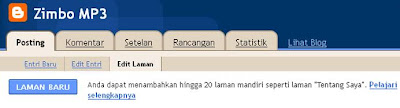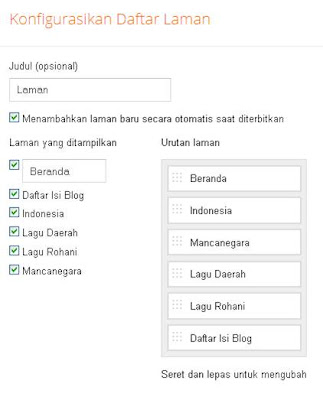Teknik SEO Blogspot
memang tidak ada habis-habisnya untuk diterapkan atau dipraktekkan.
Semua blogger pasti mendambakan SEO mereka agar optimal untuk blog-blog
mereka. Nah, kali ini saya akan memposting artikel yang ada hubungannya
dengan belajar SEO blogspot.
Berbagai cara memang telah dilakukan untuk meningkatkan optimasi SEO blogspot,
seperti halnya dalam memilih template blog. Memilih template blog yang
benar memang mutlak diperlukan. Jika dalam memilih template blog dengan
asal-asalan, alhasil nantinya SEO blogspot kita akan kacau.
Maka pilihlah template blog
Anda dengan benar. Benar disini maksudnya adalah tampilannya bagus,
tidak mencolok mata, cocok untuk tema blog kita, dan yang lebih penting
lagi adalah SEO Friendly.
Nah, jika mungkin Anda ingin membuat template blog Anda agar menjadi template SEO friendly maka cara-cara di bawah ini mungkin bisa bermanfaat buat Anda. Berikut cara-caranya!
1. Page Title
Biasanya format page title dari blogger adalah seperti ini, JUDUL BLOG : JUDUL POSTING. Nah, agar blog kita lebih disukai oleh Google
sehingga ujung-ujungnya blog kita jadi rame, kita harus merubah format
page title standar itu menjadi seperti ini, JUDUL POSTING | JUDUL BLOG.
Caranya cari kode berikut ini di Edit HTML, cukup dengan menekan tombol Ctrl+F pada keyboard!
<title><data:blog.pageTitle/></title>
Kalo udah dapet kodenya, silakan Anda hapus dan ganti dengan kode berikut ini!
<b:if cond='data:blog.pageType == "item"'>
<title><data:blog.pageName/> | <data:blog.title/></title>
<b:else/>
<title><data:blog.pageTitle/></title>
</b:if>
Atau Anda juga bisa tambahkan dengan beberapa kata kunci (keyword).
<b:if cond='data:blog.pageType == "item"'>
<title><data:blog.pageName/> | <data:blog.title/></title>
<b:else/>
<title><data:blog.pageTitle/> | KATA KUNCI ANDA | KATA KUNCI ANDA </title>
</b:if>
Ganti kode "KATA KUNCI ANDA" dengan keyword yang Anda incar. Setelah semua selesai jangan lupa untuk save template.
2. Meta Keyword dan Deskripsi
Suatu
mesin pencari seperti Google sangat menyukai sebuah website/blog yang
jelas tema dan isi content-nya. Jadi, Anda harus tambahkan suatu tag
yang namanya meta tag. Caranya adalah dengan menambahkan kode berikut
ini sebelum kode <b:skin><![CDATA[/*.
<b:if cond='data:blog.url == data:blog.homepageUrl'>
<meta name="description" content="DESKRIPSI BLOG ANDA" />
<meta name="keywords" content="KATA KUNCI, KATA KUNCI, KATA KUNCI" />
</b:if>
Setelah itu, save template Anda.
3. Memasang Breadcrumbs
Breadcrumbs
adalah menu navigasi yang ada di atas sebuah posting atau artikel.
Contohnya bisa dilihat diblog saya ini. Cara pasangnya juga sudah banyak
dibahas di blog-blog guru blogging.
4. Memasang Related Post
Related post sangat bagus untuk SEO
maupun buat pengunjung. Jadi pasanglah segera related post di blog
Anda. Caranya sudah banyak dibahas di blog-blog para guru blogging.
5. Mematikan Setting Blog Archive (Arsip Blog)
“Lho?”
“Buat apa?”
Begini, Google
sangat membenci dengan yang namanya duplicate content. Jadi ketika kita
mengaktifkan opsi blog arsip, misalnya kejadiannya seperti ini, Anda
ingin membuat sebuah blog di blogger.com. Lalu membuat 3 posting, 1 buah
setiap hari. Maka di halaman utama atau homepage Anda akan ada 3
posting dan sebuah link arsip seperti ini,
http://BLOGANDA.blogspot.com/2007_03_01_archive.html, yang memunculkan 3
posting yang sama dengan yang dimunculkan oleh homepage. Intinya, 2
buah link yang memunculkan sebuah halaman yang sama. Bagi Search Engine apa lagi Google, ini adalah masalah serius. Oleh karena itu kita harus me-nonaktifkan opsi arsip.
Caranya, cukup klik tab Setting, pilih Archiving. Nah, pada bagian Archiving Frequency ubah menjadi No Archive. Selesai sudah! :)
6. Menambahkan Kode ‘Rel=Canonical’
Gunanya kita menambahkan ‘rel=canonical’ adalah untuk menghindari konten ganda, karena seperti para Master of SEO
bilang bahwa Google sangat tidak dapat mentolerir sebuah duplicate
content. Caranya mudah, cukup klik Edit HTML, lalu Anda tambahkan kode
berikut setelah kode <head>.
<link expr:href='data:blog.url' rel='canonical' />
Save template dan selesai.
7. Tag Heading
Google
sangat menyukai sebuah tulisan atau judul dengan tag H1. Oleh karena
itu ubahlah ukuran judul posting Anda dengan tag H1. Caranya cari kode
berikut!
<b:if cond='data:post.title'>
<h3 class='post-title entry-title'>
<b:if cond='data:post.link'>
<a expr:href='data:post.link'><data:post.title/></a>
<b:else/>
<b:if cond='data:post.url'>
<a expr:href='data:post.url'><data:post.title/></a>
<b:else/>
<data:post.title/>
</b:if>
</b:if>
</h3>
</b:if>
Kode yang dicetak tebal dihapus dan diubah dengan tulisan h1. Setelah itu tambahkan kode berikut sebelum kode ]]></b:skin>.
h1.post-title, .post h1 #Blog1 h1, #Blog2 h1 { font-size:1.5em; }
Nah, mungkin cukup sekian dulu dari saya tentang bagaimana cara mengedit template blog agar SEO friendly kali ini. Sebelumnya tips ini saya rangkum dari berbagai sumber ketika saya lama belajar SEO blogspot walaupun SEO blog saya belum seoptimal blog master di luar sana. :)

 , mklum sblum w share, w plajarin dlu script'na
, mklum sblum w share, w plajarin dlu script'na  hehehe
hehehe